3Ds MAX路径变形修改器wsm使用过程
本文将介绍如何操作3Ds MAX路径变形修改器wsm,帮助您解决在使用过程中可能遇到的问题。如果您对此感兴趣,请继续阅读。

1、打开3Ds MAX,用右侧的圆柱体创建一个细长的圆柱体,再画一根直线路径。
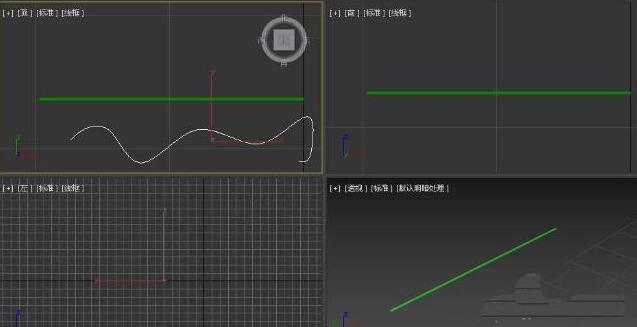
2、选择圆柱体,在右侧修改面板中的修改器列表中找到路径变形(wsm)。

3、在接着路径变形下点击提取路径,再选择直线即可。

4、当前的效果不符合我们的要求,再点击转到路径。
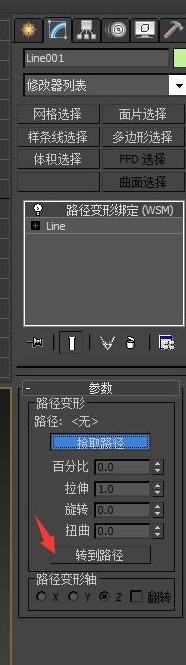
5、一直按百分比的参数,长圆柱会随百分比变化而变化,分比表示可以调节物体在路径上的位置。

6、通过修改拉伸参数可以对物体在直线路径上进行缩放。注意:不可以删除路径,否则物体会变回原状,可以用隐藏的方式或者将物体转换为可编辑多边形。
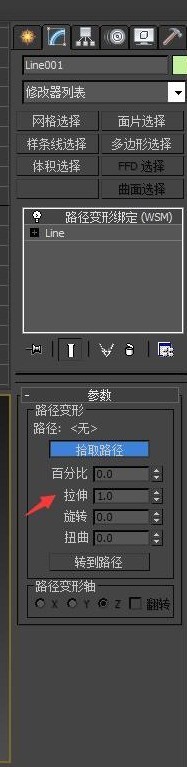
快来学习学习3Ds MAX路径变形修改器wsm使用操作内容吧,一定会帮到大家的。
文章标题:3Ds MAX路径变形修改器wsm使用过程
文章链接://www.hpwebtech.com/jiqiao/121619.html
为给用户提供更多有价值信息,ZOL下载站整理发布,如果有侵权请联系删除,转载请保留出处。
相关软件推荐
其他类似技巧
- 2024-03-26 10:41:043Ds MAX中导出obj没贴图的处理方法
- 2024-03-26 10:41:033Ds MAX使用缩放变形的操作方法
- 2024-03-26 10:36:073Ds MAX渲染物体防止色彩溢出的详细步骤
- 2024-03-26 10:36:073Ds MAX调整自发光参数的操作方法
- 2024-03-26 10:36:073Ds MAX生成高级材质的操作步骤
- 2024-03-26 10:32:423Ds MAX为炫云云渲染按钮设置快捷键的操作步骤
- 2024-03-26 10:31:323Ds MAX制作镜面雕花玻璃效果的详细方法
- 2024-03-25 10:53:173Ds MAX制作木制雕塑的操作方法
- 2024-03-25 10:50:193Ds MAX绘制手表的操作方法
- 2024-03-25 10:50:193Ds MAX制作菱形十二面体的详细方法
3ds MAX 2011软件简介
3ds Max 2011终于浮出水面。较之2010版本,2011有突破性的发展,增加了Slate Material Editor(板岩材质编辑器)、Quicksilver Hardware Renderer(迅银硬件渲染)等诸多新的功能,给用户带来了更为畅快淋漓的体验。
...
详细介绍»









